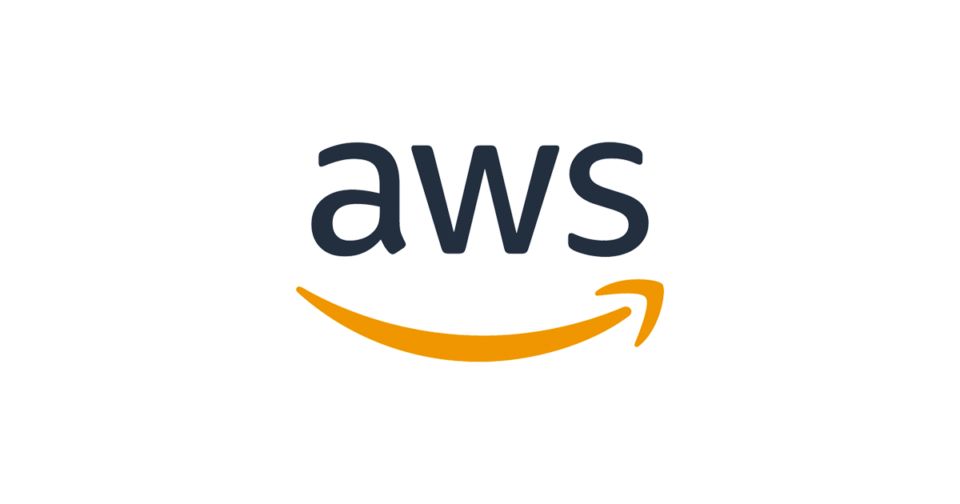
LINEでキャッチアップするAWS最新アップデート
こんばんは、AWS事業本部@福岡オフィスのべこみん(@beco_minn)です。
みなさんは普段どうやってAWSの最新アップデート情報をキャッチアップしていますか?
情報のキャッチアップの仕方には、自分から情報を取りに行く"能動型"と通知等で情報を得る"受動型"の2通りがあると僕は考えています。
AWSの最新アップデート情報のように不規則に流れてくる情報は受動的にキャッチアップしたいタイプの僕は、今年の2月までAWSの最新アップデート情報を呟いてくれるTwitterアカウントのツイートを携帯にプッシュ通知してキャッチアップを行なっていました。
しかし、そのTwitterアカウントもいつの間にか消えていて、気付けば数ヶ月上手くキャッチアップが出来なくなっていました。。。

これは当時そのTwitterアカウントが消えたことに気付いて打ちひしがれている僕です。
そこで、今回は「TwitterがダメならLINEで通知を飛ばせば良いじゃない!」と僕の中のマリー・アントワネットが叫んでいたのでやってみました。
(※諸説あるようですが、例の「パンがなければ〜」というセリフはマリー・アントワネットが言ったかどうか定かじゃないみたいですね。)
ちなみに作業時間は全体で30分もかかりません。
使用するサービス
今回はAWS公式RSSフィードから取得出来る最新のアップデート情報をLINEで受け取れるようにします。
使用するサービス(AWSのRSSフィード含む)は以下です。
- AWSの最新情報RSSフィード
- IFTTT
- LINE(LINE Notify)
それぞれ簡単に説明します。
AWSの最新情報RSSフィード
AWS の最新情報 – クラウドイノベーション & ニュース で配信されているRSSフィードをそのまま使いたいのですが、ここから取得出来るのは日本語版のRSSフィードです。

AWSの最新情報には英語版も存在し、英語版で先に報じられた内容が日本語版で数日後に配信されるということが実は少なくありません。(逆のパターンも存在します。)
ですので今回は英語版のRSSフィードを使用することにします。僕は英語が苦手なのでSafariの翻訳機能に助けを求めながら内容を読んでいます。
英語版RSSフィード: https://aws.amazon.com/about-aws/whats-new/recent/feed/
ちなみに僕がTwitterで2月まで見ていたものも英語版でした。
IFTTT
IFTTT(イフト)複数のWebサービスを連携させることが出来るWebサービスです。
今回はAWSのRSSフィードをトリガーとし、最新情報をLINEに連携する中継役を担ってもらいます。
アプレット(連携ルール)の作成数などに制限はありますが、今回はフリープランを利用します。
LINE(LINE Notify)
IFTTTなどのWebサービスとLINEを連携することが出来るLINEのサービスです。
今回はこちらを利用し、IFTTTからの通知をLINEに連携します。
やってみた
本記事ではIFTTTの作業をPCブラウザで行なっていますが、携帯端末のブラウザから行なって頂いても構いません。携帯端末で作業を行えばLINE連携時のワンパスワード認証が発生しないので携帯端末で作業を行なった方が楽です。
以下の作業を行います。
- IFTTTのアカウント作成&ログイン
- 本記事では割愛します。
- Googleアカウント等でのログインも可能です。
- アプレットの作成
それではやっていきましょう。
まずはIFTTTにログインします。
ログイン後、Createボタンをクリックしてアプレットの作成を始めます。携帯端末のブラウザの場合は検索窓の下にCreateボタンがあります。

「If This」でトリガーを作成します。Addボタンをクリックしましょう。

サービス選択画面が表示されるので検索窓にrssと入力し、RSS Feedを選択します。

トリガーとしてNew feed itemを選択します。

Feed URLにhttps://aws.amazon.com/about-aws/whats-new/recent/feed/を入力して、Create triggerボタンをクリックします。

「Then That」ではトリガー発火後のアクションを作成します。Addボタンをクリックしましょう。

ここでは検索窓にlineと入力し、LINEを選択します。

LINEのアクションとしてSend messageを選択します。

初回の場合LINEとIFTTTを連携する必要があります。一度連携すれば同アカウントでの再連携は不要です。
Connectボタンをクリックしましょう。
携帯端末のWebブラウザからConnectボタンをクリックすると以降のLINE連携が非常にスムーズに行えます。

PC上にLINEのログイン画面が表示されるので、メールアドレスとパスワードを入力してログインしてください。
もしLINEのメールアドレスを設定していない場合は携帯端末のLINEで設定→アカウント→メールアドレスから設定を行う必要があります。

ログインが完了するとPC上に本人確認のためのワンパスワードが表示されます。

先ほどのワンパスワードを携帯端末のLINEアプリで入力し、本人確認を行います。
下の画像は携帯端末のものです。

本人確認が完了したことを確認します。
下の画像は携帯端末のものです。

本人確認が完了すると、PC上のLINE NotifyでIFTTTと連携するか否かの旨が聞かれます。
同意して連携するボタンをクリックしましょう。

するとIFTTT上でLINEのSend messageアクションの設定を行うことが出来ます。
下の画像では黒塗りにしていますが、LINE accountにはLINEのプロフィールに設定している名前が表示されているはずです。
Recipientでは通知の受け取り方(LINE Notifyから直接受け取るか、グループのトークルームで受け取るか)を選択することが出来ます。
なお、グループのトークルームで通知を受け取る場合にはLINE側で対象のグループにLINE Notifyアカウントを追加する必要があります。
今回はデフォルトのLINE Notifyから直接受け取る方式で進めます。

MessageではLINEに表示するメッセージ内容を編集出来ます。
コンテンツの内容等も表示出来ますが、私は簡素なメッセージの方が好きなので「EntryTitle」と「EntryUrl」だけ表示するようにしています。
Photo URLでは更新されたWebサイトに設定された写真を表示するように設定出来るようですが、今回は不要なので空欄にします。
ちなみにMessageやPhotho URLでどのような内容を表示出来るか確認したい場合は、Add ingredientから表示可能な内容を確認することが出来ます。
それぞれの設定を終えたらCreate actionボタンをクリックしてアクションの作成を終えましょう。

これでトリガーと発火後アクションの設定が完了しました。
Continueボタンをクリックします。

最後にアプレットの名前を入力します。
IFTTT上でしか表示されないものなので自分が分かりやすい名前にしておけば良いと思います。
今回は「What's New on AWS」という名前にしました。
それではFinishボタンをクリックしてアプレットの作成を完了しましょう。

お疲れ様でした!!これで作業は完了です。
アプレットがConnectedになっていれば、AWSのアップデート情報が出てくるたびにLINE側に連携されます。

ちなみに実際に連携された時のLINE画面はこんな感じです。

僕はLINEの通知をプッシュ通知にしているので、毎回プッシュ通知でAWSのアップデート情報に気付けています。
最後に
作業自体は非常に簡単で30分もかからずに出来ちゃいますね。
余談ですが、弊社ではこのRSSフィードが流れてくるSlackチャンネルがあるので多くの弊社社員はそのチャンネルで日々キャッチアップを行なっています。
皆さんも是非AWS公式の最新アップデート情報や弊社のアップデート情報系ブログで最新情報をキャッチアップし、素敵なAWSライフを送ってください。
本記事がどなたかのお役に立てれば幸いです。
以上、べこみんでした。
ちなみに。。。
少し古い記事ですが、下記ブログで各サービスごとのドキュメントやAWS公式ブログのRSSも紹介されています。
気になる方は是非合わせてお読みください。結構現役のものが多いです。

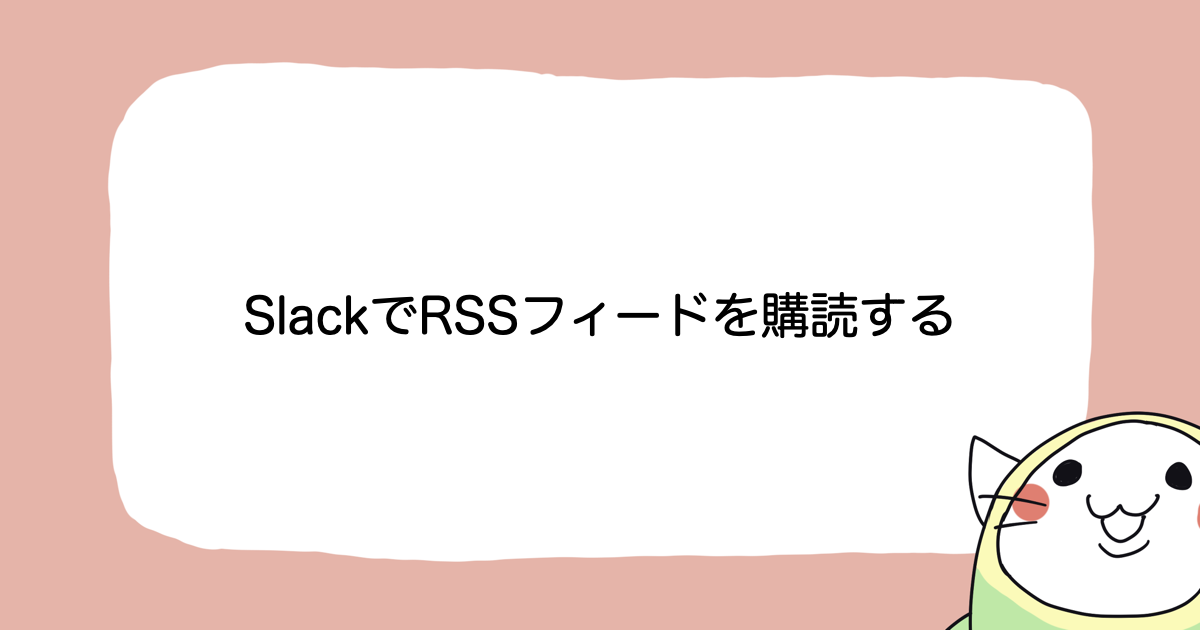





![[小ネタ] Mackerelのステータスページからメンテナンスや障害情報を受け取る方法 #mackerelio](https://devio2023-media.developers.io/wp-content/uploads/2019/02/201902_mackerel_logo_1200x6301.png)
